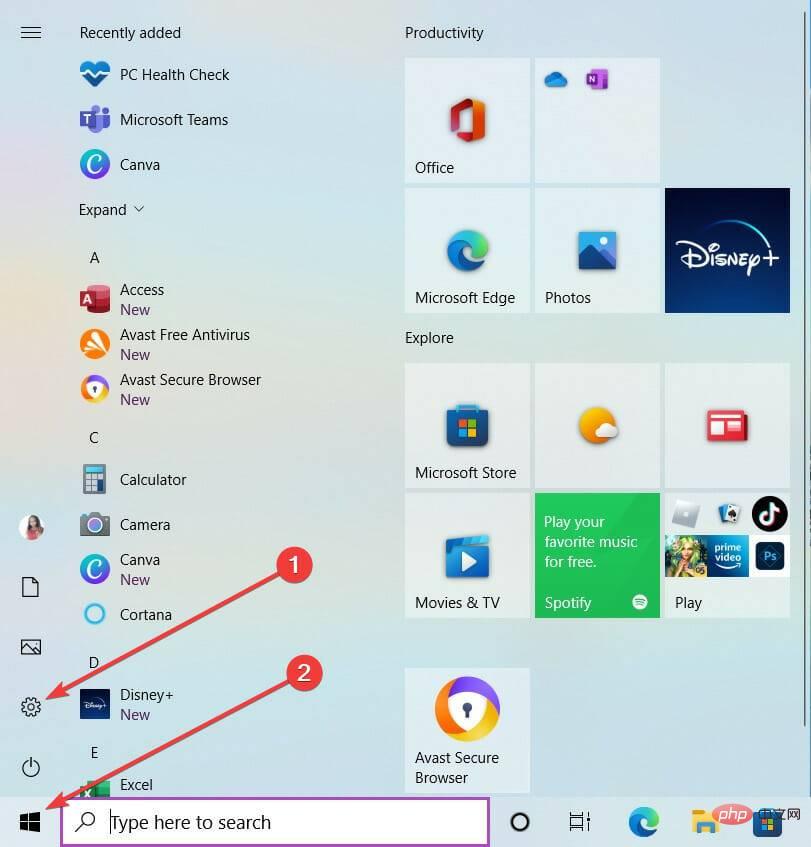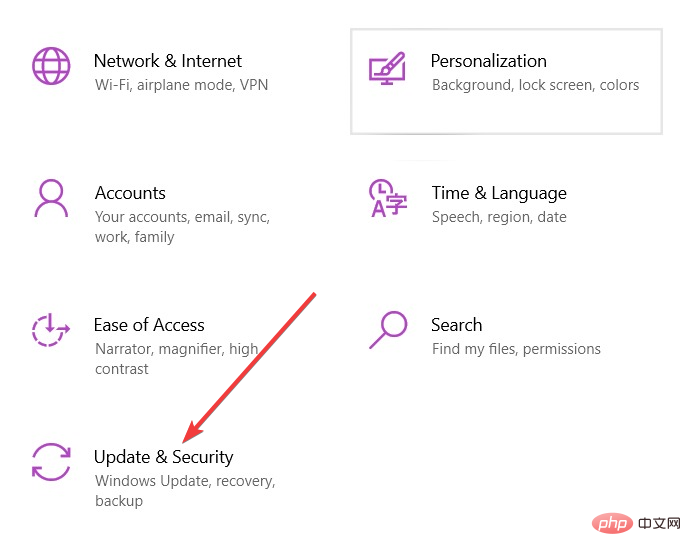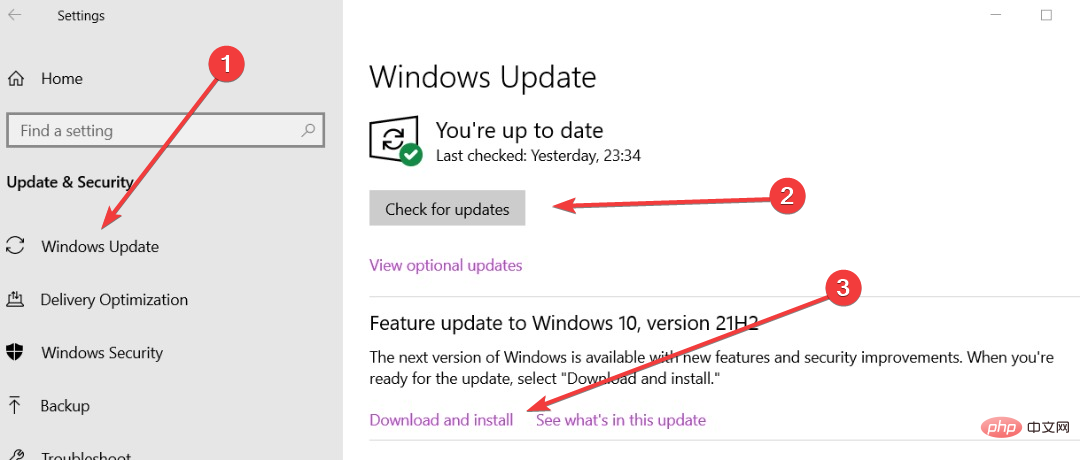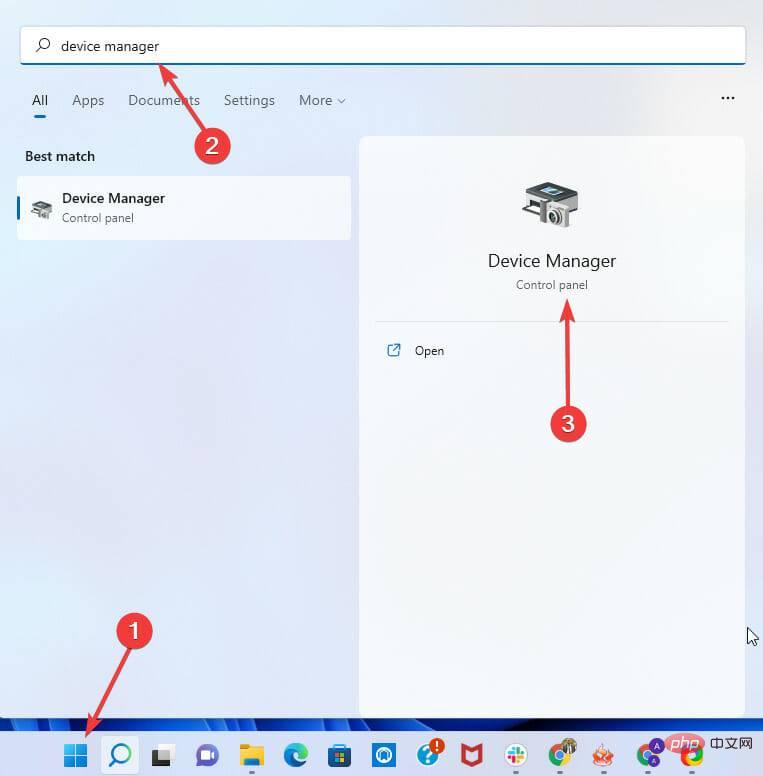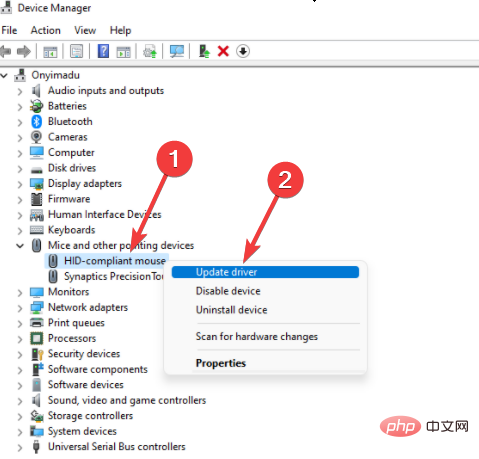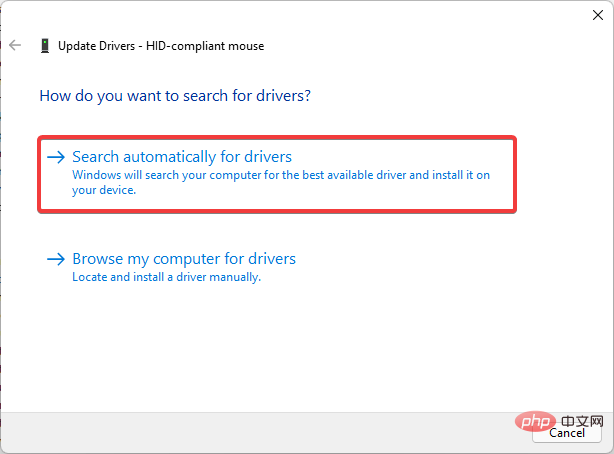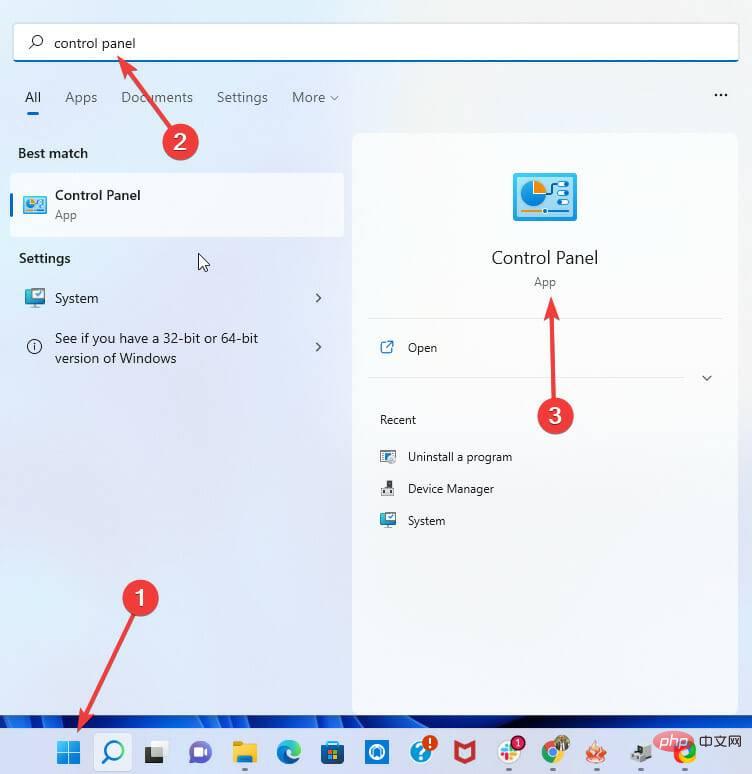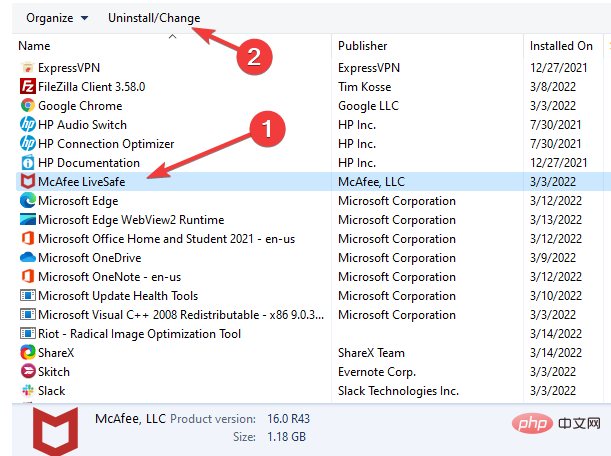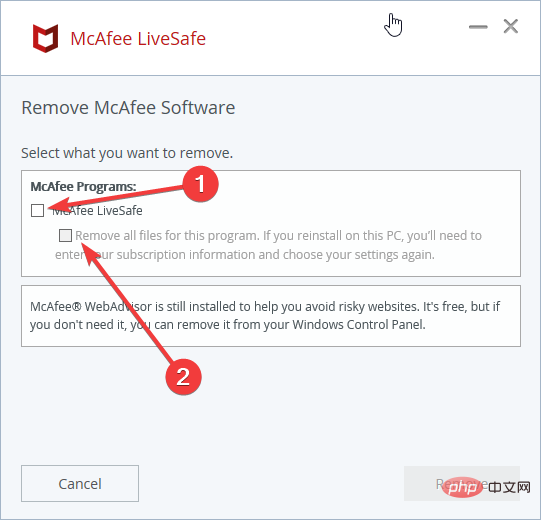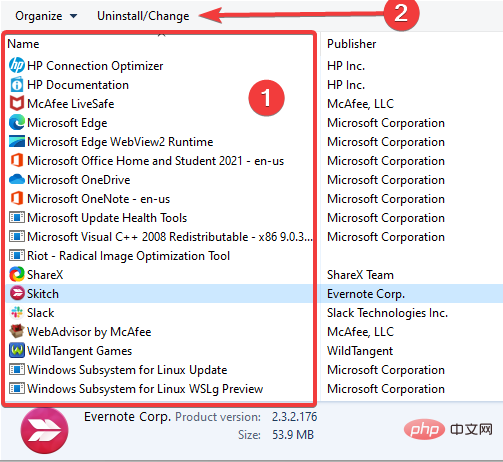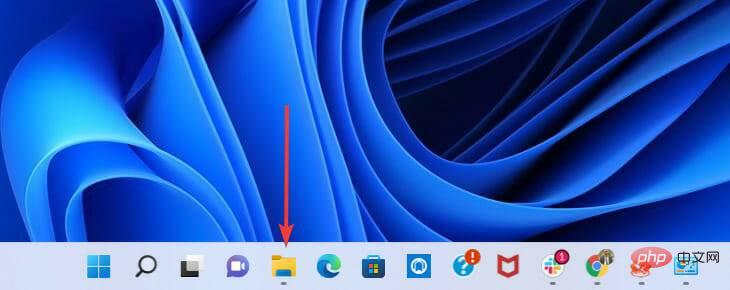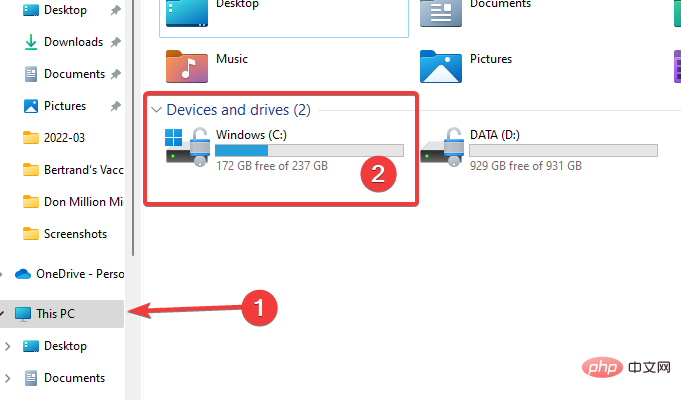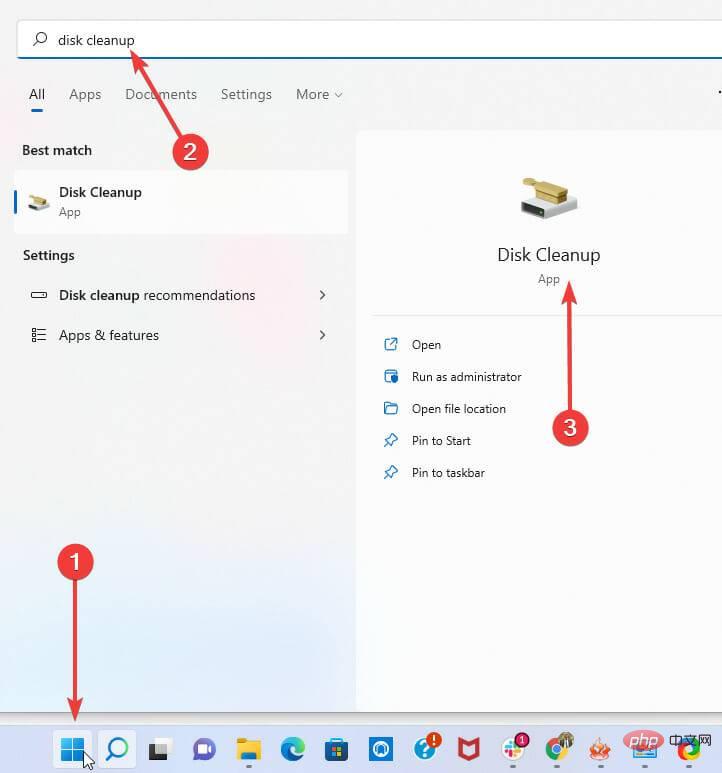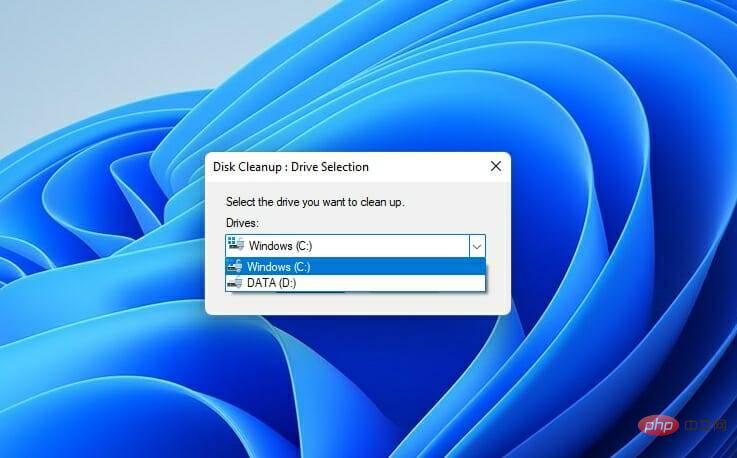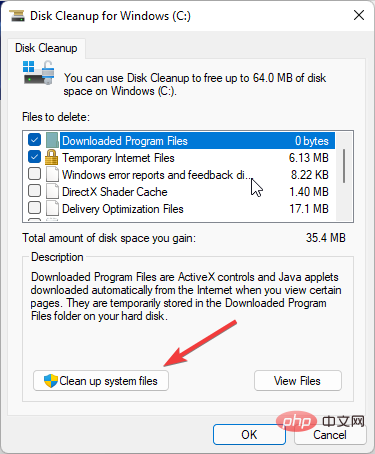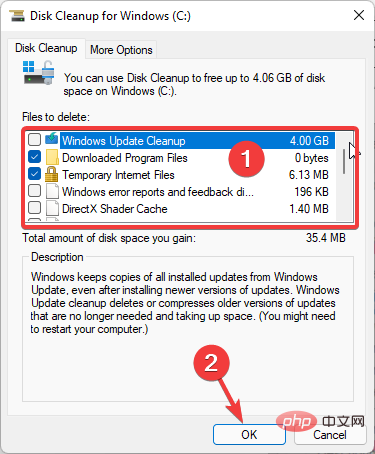Maison >Problème commun >Comment corriger l'erreur aka.ms/windowssysreq dans Windows 11
Comment corriger l'erreur aka.ms/windowssysreq dans Windows 11
- WBOYWBOYWBOYWBOYWBOYWBOYWBOYWBOYWBOYWBOYWBOYWBOYWBavant
- 2023-05-14 19:43:044783parcourir
Lors de l'installation ou de la mise à niveau de Windows 11, vous pouvez rencontrer de nombreuses erreurs. Cependant, la correction des erreurs les plus courantes nécessite plusieurs étapes. Avant d'explorer des correctifs pour des codes d'erreur spécifiques, vous devriez essayer certaines de ces solutions générales.
L'erreur Windows 11 aka.ms/windowssysreq sera principalement résolue à l'aide des correctifs décrits dans cet article sans qu'il soit nécessaire d'acheter un nouvel ordinateur avec le système d'exploitation Windows 11 préinstallé.
Il est préférable de s'assurer que votre système répond à la configuration minimale requise pour la mise à niveau de Windows 11 afin d'éviter les complications pendant et après la mise à niveau.
Comment savoir si votre PC répond aux exigences minimales pour une mise à niveau ?
Si vous devez effectuer une mise à niveau vers Windows 11 et que Windows 10 est déjà installé sur votre PC, vous devez télécharger et exécuter l'application PC Health Check pour vérifier que votre ordinateur est prêt pour la mise à niveau.
L'application accède aux composants principaux du PC pour identifier lesquels d'entre eux ne sont pas conformes et établit des liens vers des procédures détaillées pour amener le PC aux exigences minimales.
Dois-je installer Windows 11 sur un appareil qui ne répond pas aux exigences d’installation ?
Si votre ordinateur ne répond pas à la configuration minimale requise, il n'est pas recommandé de procéder à l'installation ou à la mise à niveau vers Windows 11. En raison de problèmes de compatibilité, ces mises à niveau peuvent provoquer des erreurs.
L'un des inconvénients les plus importants est que ces appareils ne peuvent pas recevoir de mises à jour, y compris des mises à jour de sécurité importantes.
En fait, selon l'avertissement de Microsoft concernant la mise à jour sur des appareils incompatibles, vous devez vous attendre à ce que tout dommage causé par la mise à niveau ne soit pas couvert par la garantie du fabricant.
Comment corriger l'erreur aka.ms/windowssysreq dans Windows 11 ?
1. Supprimez tout le matériel externe
Débranchez tous les périphériques matériels externes. Il peut s'agir d'imprimantes, d'écouteurs, de haut-parleurs, de clés USB, de scanners et de disques durs externes.
Si votre ordinateur portable est branché sur une station d'accueil, vous devez le déconnecter avant l'installation.
2. Mettez à jour votre système d'exploitation
- Cliquez sur le menu Démarrer et sélectionnez l'option Paramètres (petite icône d'engrenage).

- Au bas de l'application Paramètres, sélectionnez l'option Mise à jour et sécurité.

- Dans le volet gauche de la page d'accueil des mises à jour, sélectionnez Windows Update, cliquez sur le bouton Vérifier les mises à jour dans le volet droit et sélectionnez l'option Télécharger et installermise à jour.

3. Mettre à jour les pilotes matériels
- Recherchez le Gestionnaire de périphériques dans le menu Démarrer et cliquez sur la première option.

- Cliquez sur la flèche devant l'appareil qui doit être mis à jour pour le développer.
- Faites un clic droit sur l'option que vous souhaitez mettre à jour dans la vue développée et cliquez sur l'option Mettre à jour le pilote.

- Dans la fenêtre contextuelle Mettre à jour le pilote, sélectionnez la première option pour rechercher automatiquement les pilotes.

La mise à jour manuelle des pilotes peut être un processus fastidieux, surtout lorsque vous devez mettre à jour plusieurs pilotes, mais il existe des outils spécialisés qui peuvent accélérer ce processus fastidieux.
DriverFix est l'une de ces applications qui analysera votre PC à la recherche de pilotes obsolètes et mettra automatiquement à jour tous les pilotes.
4. Désinstallez tout logiciel antivirus non Microsoft
- Ouvrez le menu Démarrer et recherchez Panneau de configuration.

- Cliquez sur le logiciel antivirus dans le Panneau de configuration puis cliquez sur l'onglet Désinstaller. Cliquez à nouveau sur Désinstaller lorsque vous y êtes invité.

- Dans la fenêtre antivirus, cochez l'option McAfee livesafe et supprimez tous les fichiers du programme ( Cette étape est différente si vous n'utilisez pas McAfee) Cliquez ensuite sur Supprimer.

Veuillez noter que le processus de désinstallation d'un logiciel antivirus peut varier selon le fabricant, mais généralement, vous devriez pouvoir suivre les étapes décrites pour effectuer à partir du panneau de configuration, désinstallez-le.
5. Désinstallez les anciens logiciels non essentiels
- Ouvrez le menu Démarrer et recherchez Panneau de configuration.

- Dans la liste des applications, cliquez sur tout logiciel obsolète ou non essentiel dans le Panneau de configuration, puis cliquez sur l'onglet Désinstaller. Cliquez à nouveau sur Désinstaller lorsque vous y êtes invité.

La suppression manuelle d'applications n'est pas toujours la meilleure option car parfois certains fichiers et entrées de registre sont laissés pour compte.
Ces fichiers peuvent causer des problèmes à l'avenir, donc si vous souhaitez supprimer complètement l'application, nous vous recommandons d'utiliser un logiciel de désinstallation spécialisé.
6. Vérifiez et libérez de l'espace disque
6.1 Vérifiez l'espace disque disponible
- Sélectionnez l'Explorateur de fichiers dans la barre des tâches.

- Dans le volet de gauche, sélectionnez ThisPC. Ensuite, dans la section Périphériques et lecteurs du volet de droite, sélectionnez le lecteur système (celui avec le logo Microsoft). Si vous manquez d'espace, allez-y et libérez de l'espace.

6.2 Libérer de l'espace disque
- Recherchez Nettoyage de disque dans le menu Démarrer et sélectionnez la première option .

- Dans la fenêtre contextuelle, sélectionnez le lecteur que vous souhaitez nettoyer.

- Sous la section Description de la boîte de dialogue du disque, sélectionnez Nettoyer les fichiers système.

- Dans la section Fichiers à supprimer, cochez les fichiers que vous souhaitez supprimer et cliquez sur OK.

Et si Windows 11 plante après la mise à niveau ?
Après la mise à niveau, vous pouvez rencontrer certains problèmes, notamment si vous effectuez une mise à niveau vers un PC incompatible. Dans ce cas, il est recommandé de revenir à Windows 10.
Vous pouvez utiliser cette option jusqu'à 10 jours après la fin de l'installation ou de la mise à niveau. Après cette période, tous les fichiers requis par ce processus seront supprimés de votre ordinateur afin de libérer de l'espace pour d'autres processus.
Si vous vous demandez quels correctifs approfondis s'appliquent à certains échecs d'installation spécifiques, notre didacticiel sur les erreurs Windows 11 post-mise à jour devrait vous être utile.
Ce qui précède est le contenu détaillé de. pour plus d'informations, suivez d'autres articles connexes sur le site Web de PHP en chinois!
Articles Liés
Voir plus- Qu'est-ce qu'un serveur de fichiers
- Les établissements de formation PHP enseignent plusieurs frameworks
- Quels sont les établissements de formation d'ingénieur logiciel PHP ?
- Quels composants sont utilisés dans les ordinateurs de troisième génération ?
- Le nouvel explorateur de fichiers pour Windows 11 avec prise en charge des onglets sera bientôt disponible, peut-être après 22H2